آشنایی با ۸ روش متفاوت برای ریستارت کردن کامپیوتر ویندوزی
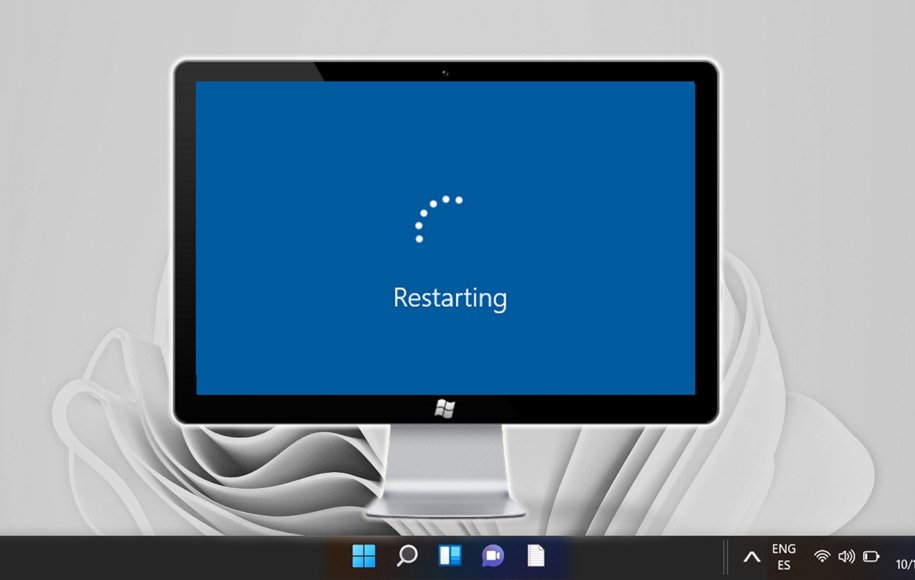
زمانی که سیستم شما با مشکلات موقتی روبرو میشود، بسیاری از کاربران برای خلاص شدن از دست این مشکلات، کامپیوتر را ریستارت میکنند. گاهی اوقات ریستارت واقعا عملکرد معجزهآسایی دارد و بنابراین بهتر است به غیر از راهکارهای اصلی برای این کار، با چندین روش دیگر برای ریستارت کردن کامپیوتر آشنا شوید. در این مطلب به 8 روش متفاوت برای انجام این کار میپردازیم.
ریستارت کامپیوتر از طریق منوی استارت
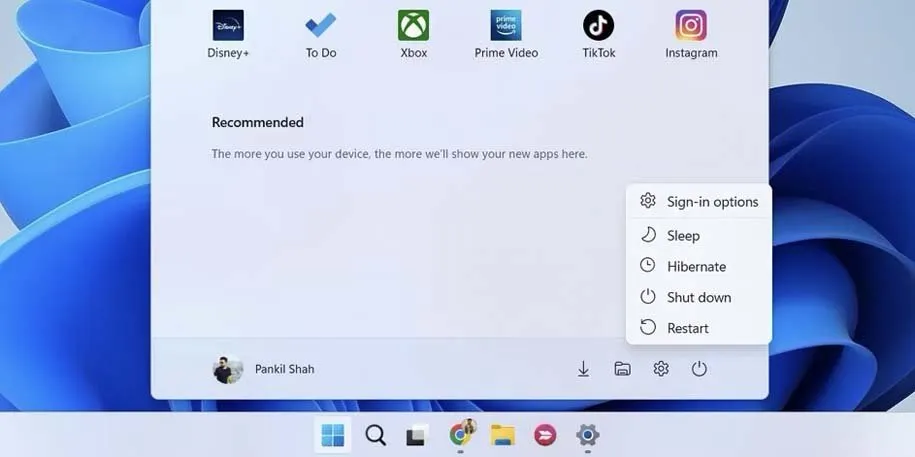
طبیعتا سادهترین راه برای ریستارت کامپیوتر، استفاده از گزینهی مربوط به این قابلیت در منور استارت است. برای این کار میتوانید روی آیکن منوی استارت کلیک کنید یا اینکه دکمهی Win در کیبورد را فشار دهید. سپس روی آیکن مربوط به پاور کلیک تا گزینهها به نمایش دربیایند و در نهایت گزینهی Restart را انتخاب کنید.
ریستارت کامپیوتر از طریق منوی Power User
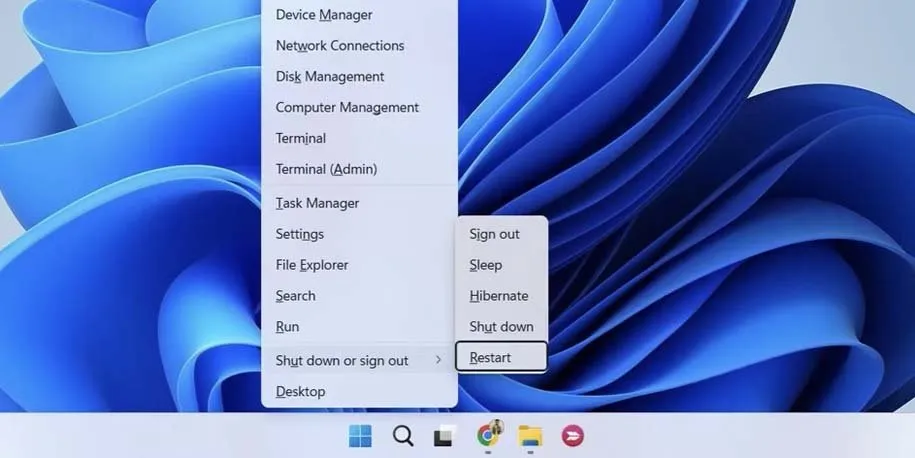
منوی Power User بخشی از ویندوز است که میانبرهایی برای تعدادی از مهمترین ابزارها و قابلیتها ارائه میدهد. همچنین در همین منو، گزینهی ریستارت هم قرار دارد. برای دسترسی به این منو کافی است روی آیکن منوی استارت راستکلیک کنید یا اینکه کلیدهای Win + X را فشار دهید. سپس نشانهگر ماوس را روی Shut down or sign out قرار دهید تا گزینهی مربوط به ریستارت پدیدار شود.
بهرهگیری از Ctrl + Alt + Delete
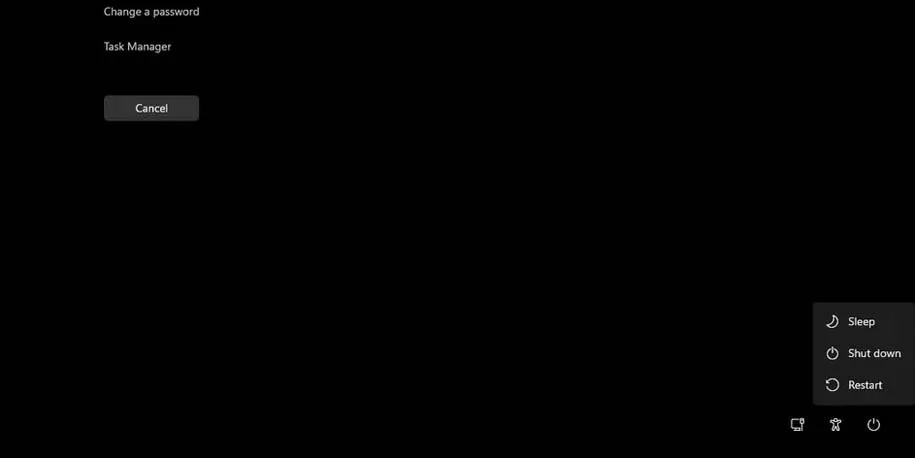
یکی دیگر از روشهای کاربردی برای ریستارت کردن سیستم، بهرهگیری از منویی است که با فشار دادن کلیدهای Ctrl + Alt + Delete ظاهر میشود. این مشخصه بهخصوص در زمانهایی که کامپیوتر هنگ کرده و نمیتوانید منوی استارت را باز کنید، مثمر ثمر واقع میشود. بعد از فشردن این کلیدها وارد صفحه جدیدی میشوید، و در سمت راست بخش پایینی میتوانید آیکن پاور را مشاهده کنید. بعد از کلیک بر روی این آیکن، کافی است روی گزینهی Restart کلیک کنید تا فرایند ریستارت شدن کامپیوتر آغاز شود.
استفاده از میانبر Alt + F4
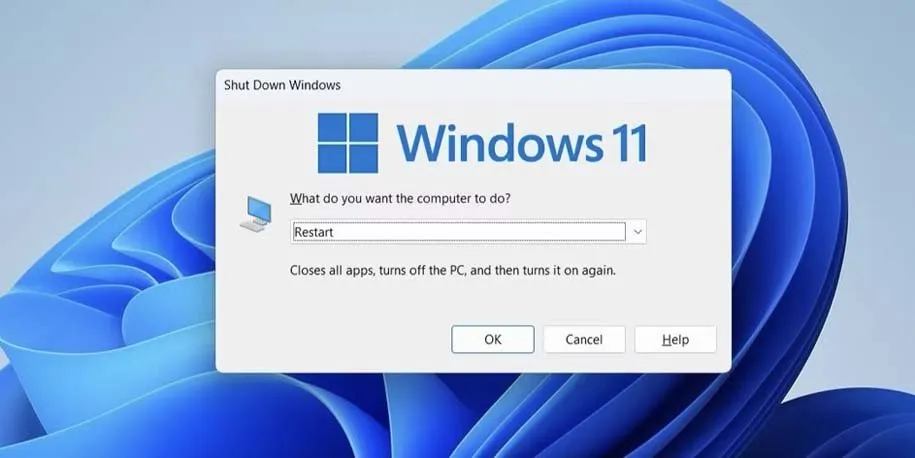
یکی دیگر از میانبرهایی که بسیاری از کاربران با آن آشنایی ندارند، Alt + F4 است که البته برای بستن برنامهی در حال اجرا هم میتوانید از آن استفاده کنید. زمانی که در محیط دسکتاپ هستید و در حال استفاده از برنامهای نیستید، میتوانید کلیدهای Alt + F4 را فشار دهید تا پنجرهی Shut Down Windows ظاهر شود. همانطور که میتوانید ببینید، در این پنجره کافی است گزینهی Restart را انتخاب کنید و در نهایت روی OK کلیک کنید.
ریستارت کامپیوتر با Command Prompt
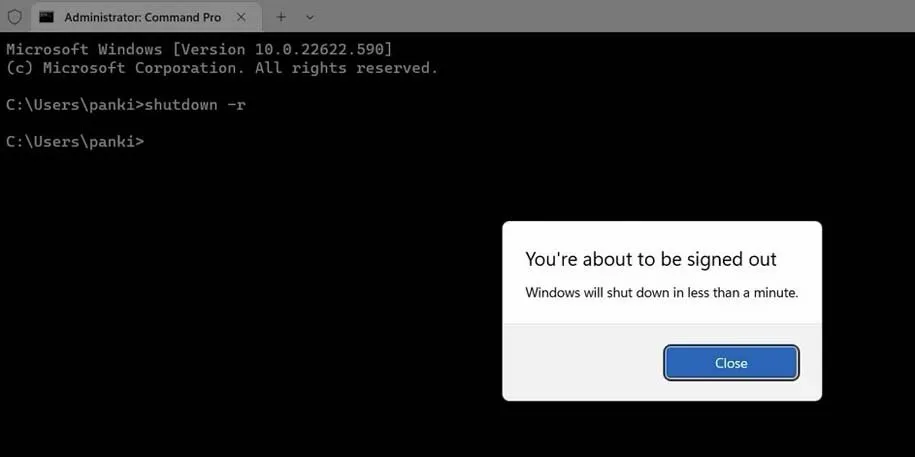
کاربران حرفهای و افرادی مانند برنامهنویسها، به طور گسترده از Command Prompt یا همان خط فرمان ویندوز استفاده میکنند. با وجود اینکه در ویندوز این بخش امکانات کمتری نسبت به لینوکس و macOS دارد، ولی در هر صورت نمیتوانیم کاربردهای گستردهی آن را کتمان کنیم. برای دسترسی به این بخش، باید روی آیکن جستجو در تسکبار کلیک کنید و سپس cmd را بنویسید تا گزینهی مربوط به آن پدیدار شود. سپس باید روی این گزینه راستکلیک کنید و در نهایت Run as administrator را انتخاب کنید.
سپس در این محیط، کافی است فرمان shutdown -r را بنویسید که با این کار یک پیام مبنی بر ریستارت شدن سیستم پدیدار میشود و باید روی Close کلیک کنید. سپس باید 60 ثانیه منتظر بمانید تا ریستارت انجام شود. اگر هم میخواهید در این محدودهی زمانی 60 ثانیهای این فرمان را لغو کنید، کافی است shutdown /a را بنویسید.
ریستارت کردن سیستم در صفحهی لاگین

بدون اینکه پسورد سیستم را وارد کنید، بعد از روشن کردن کامپیوتر میتوانید به طور نرمافزاری سیستم را ریستارت کنید. زمانی که در صفحهی لاگین قرار دارید، کافی است بر روی آیکن پاور در سمت راست بخش پایینی کلیک کنید تا با انتخاب گزینهی Restart، سیستم شما ریستارت شود.
ایجاد میانبر در دسکتاپ برای ریستارت کامپیوتر
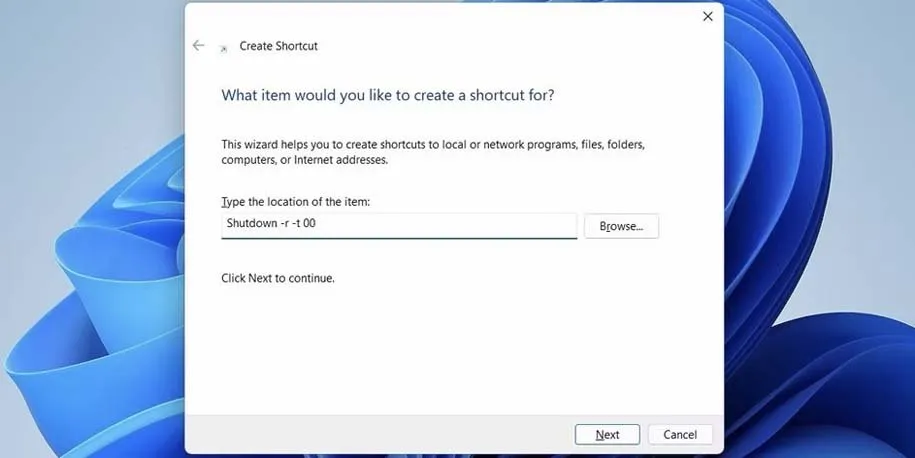
برخی کاربران به قرار دادن میانبرهای مختلف در دسکتاپ علاقهی زیادی دارند. اما آیا میدانستید در دسکتاپ میتوانید یک میانبر را صرفا برای ریستارت کردن کامپیوتر ایجاد کنید؟ برای این کار در محیط دسکتاپ ابتدا در یک فضای خالی راستکلیک کنید و سپس New > Shortcut را انتخاب کنید. در پنجرهی باز شده، عبارت Shutdown -r -t 00 را بنویسید. بعد از کلیک بر روی Next، یک نام برای این میانبر مشخص کنید و روی Finish کلیک کنید.
به همین راحتی با کلیک بر روی این میانبر، قادر به ریستارت کردن سیستم خود هستید. در ضمن میتوانید آیکن این میانبر را هم تغییر دهید.
استفاده از قابلیت ریستارت اورژانسی
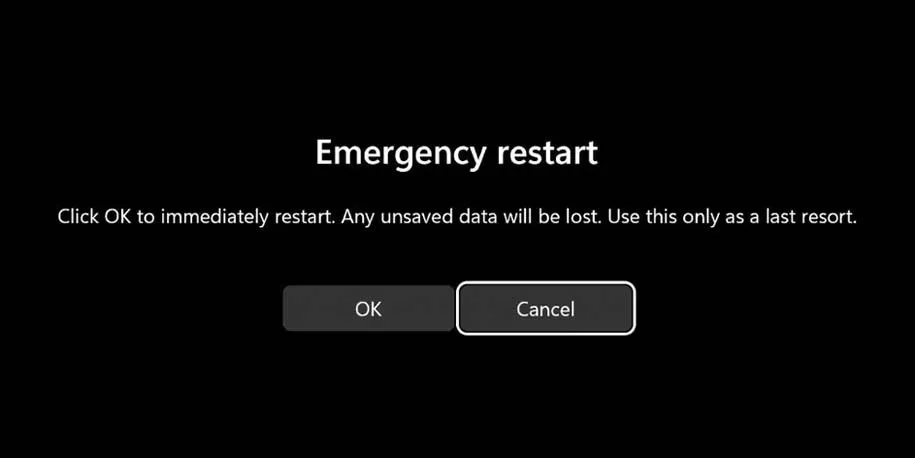
زمانی که کامپیوتر کاملا هنگ میکند و هیچ کدام از گزینههای بالا جواب نمیدهند، میتوانید از این راهکار نرمافزاری برای ریستارت کردن کامپیوتر استفاده کنید. برای این کار ابتدا کلیدهای Ctrl + Alt + Delete را فشار دهید. سپس کلید Ctrl را نگه دارید و بعد از آن روی آیکن پاور در سمت راست بخش پایینی کلیک کنید. زمانی که پیام Emergency restart پدیدار شد، روی OK کلیک کنید. با انجام این کار، کامپیوتر ریستارت میشود.
سخن پایانی
در این مطلب به 8 روش متفاوت برای ریستارت کامپیوتر پرداختیم. البته اگر از کامپیوتر دسکتاپ استفاده میکنید، با استفاده از یکی از دکمههای کیس هم میتوانید به راحتی چنین کاری انجام دهید. اما در لپتاپها اگرچه با نگه داشتن دکمهی پاور میتوانید به سرعت لپتاپ را خاموش کنید، اما معمولا دکمهای برای ریستارت کردن وجود ندارد.
منبع: MakeUseOf

















